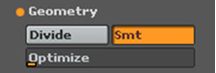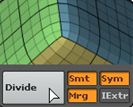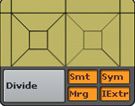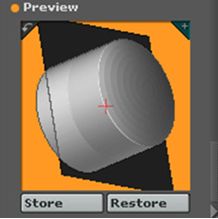教你zbrush模型编辑工具的使用方法
模型在制作过程中需要进行编辑,这时候编辑工具就必须要用到了,今天小编就来带大家了解zbrush模型编辑工具。
真对Tool 3D物体的细分设置
通过子细分多边形增加物体分辨率,使用它允许为物体添加细节.
注意:
可以使用掩蔽来更好地控制Divide(细分)操作;Divide(细分)操作是应用到没掩蔽的区域,典型情况下,掩蔽区域部分也将被子细分,但不像没掩蔽的那样多.
Smt(细分平滑)
默认是打开状态,在模型细分同时进行平滑处理。
Optimize(优化)
当试图保持它的外形时,智能地减少物体多边形数目,更多的优化物体会更多的丢失细节。
Lower Res切换模型到低级细分;Del Higher删除高级细分等级,并保持细分前当前模型的状态。
Higher Res切换模型到高级细分;Del Lower删除低级细分等级,并保持细分后当前模型的状态。
Cage把低精度的模型输出到其他软件时,点击Cage可以预览Displacement的效果。
Ssmt转换低级模型细分时变得平滑。
Reconstruct Subdiv重建低细分等级的结构。
在删除模型的低级细分后或对于一个面数较多的模型,进行重建,结果使模型更加平滑或会丢失一些细节。
Divide点击按钮对模型进行细分,根据点击的次数决定模型细分的级别。
Smt对模型进行平滑细分,关闭时;只会细分模型的面数,完全不会改变模型原始的形状。
Sym强制ZBrush在模型细分以三角面计算,并保持三角面的均匀分布;使用要求必须在有部分模型隐藏的时候才可以,它只作用于模型显示部分。
IExtr只能用在最低的细分等级上,改变细分的计算方式,在每个可见的 polygon 里增加一个 polygon。
对可见的Polygons添加一圈线进行细分,如果Polygons添加线不成功,就会在Polygons中间对其进行细分一个面。
I-Grp指定细分内的模型部分是一个新的 group(切到Frame线框模式就可以查看模型不同的 group)
O-Grp则是指定细分外的模型部分为一个新的 group。
Crisp是在显示的Polygons靠近边缘的地方建立细分,这样可以制作出锐利的边缘效果,这种效果不是靠权重调整出来的,如果输出到其它软件时,模型细分后的形状保持一致。
Disp通过调整Disp参数值来控制细分的位置靠近内部还是边缘。
Crease ZBrush提供了调整 polygon edges 权重的功能,这个功能影响模型细分之后的形状。特别是在制作机械类的模型时,这个功能是很有重要的。
选择并显示要调整的Polygons edges权重,点击 Crease ,在edge 的边缘多了一条虚 线,然后转换模型到高级细分状态,可以看到调整权重的效果。Crease 可以使用在任何一个细分等级上调整并且输出。
UnCrease恢复对模型进行的权重调整。
ReFit修正转换的模型表面。
Suv 对模型UV进行平滑。
Delete Hidden (删除隐藏的部分)
在模型部分被隐藏时。点击这个按钮,隐藏的模型将会被删除。
Preview(预览)
Store(存储)
在预览窗口里旋转物体后,单击这个按钮设置当前物体的方位默认方位,在添加物体后如果总是旋转它们,这个命令非常方便;这里仅是设置默认方位。
Restore(复原)
如果改变了默认方位这个按钮将复原预览窗口默认方位。
更多zbrush教程:http://www.zbrushcn.com/support.html